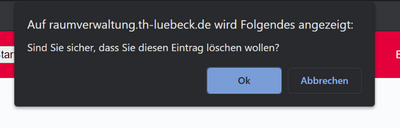Ändern einer Raumbuchung
| [gesichtete Version] | [gesichtete Version] |
| Zeile 25: | Zeile 25: | ||
Auch hier ist analog zum Ändern eines Termines, das Kopieren eines einzelnen Termines | Auch hier ist analog zum Ändern eines Termines, das Kopieren eines einzelnen Termines | ||
[[File:eintragKopieren_einzeln.png| | [[File:eintragKopieren_einzeln.png|600px]] | ||
... oder mehrerer Termine auf einmal möglich | ... oder mehrerer Termine auf einmal möglich | ||
[[File:eintragKopieren_mehrfach.png| | [[File:eintragKopieren_mehrfach.png|600px]] | ||
== Eintrag löschen == | == Eintrag löschen == | ||
[[File:eintragLoeschen_einzeln.png|400px]] | [[File:eintragLoeschen_einzeln.png|400px]] | ||
Version vom 15. April 2021, 13:12 Uhr
Zum Bearbeiten einer Raumbuchung, klicken Sie in der Übersicht auf die entsprechende Veranstaltung. Es öffnet sich folgendes Menü:
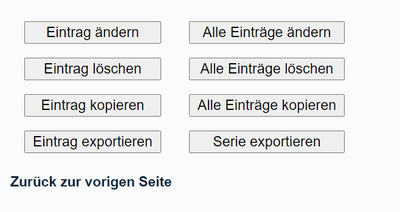
Wählen Sie die gewünschte Aktion aus.
Eintrag ändern
Sie können einen einzelnen Eintrag ändern oder alle Einträge auf einmal.
Einen einzelnen Eintrag ändern Sie über folgende Maske:
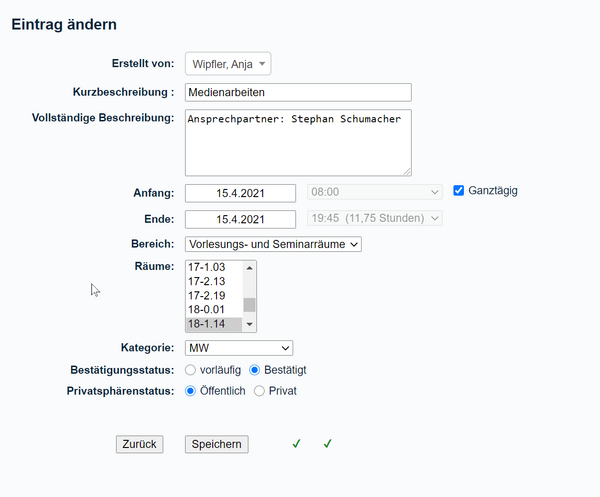
Alle Einträge auf einmal ändern Sie hierüber:
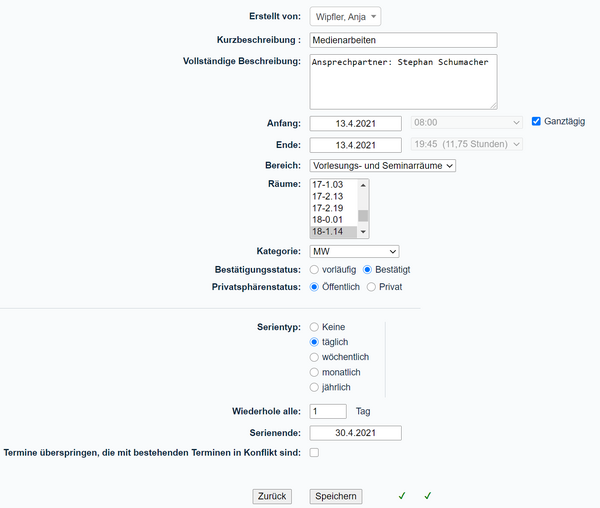
Die Änderungen nehmen Sie bitte entsprechend der vorhergehenden Kapitel vor.
Eintrag kopieren
Sie können einen bzw. alle Einträge auch kopieren. Hierbei werden die Daten aus der bestehenden Buchung übernommen und Sie können Sie entsprechend anpassen.
Auch hier ist analog zum Ändern eines Termines, das Kopieren eines einzelnen Termines
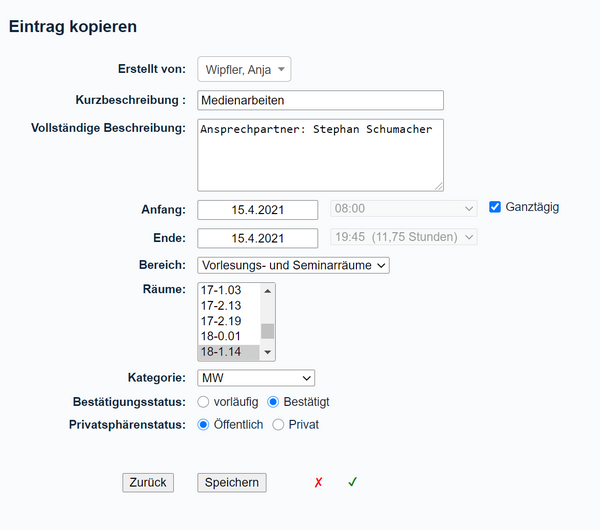
... oder mehrerer Termine auf einmal möglich
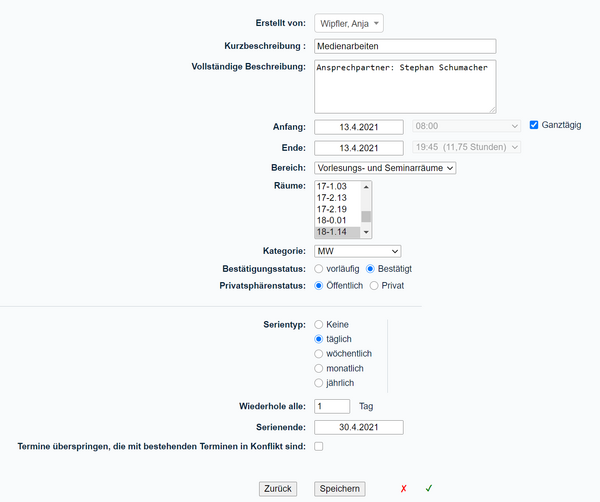
Eintrag löschen